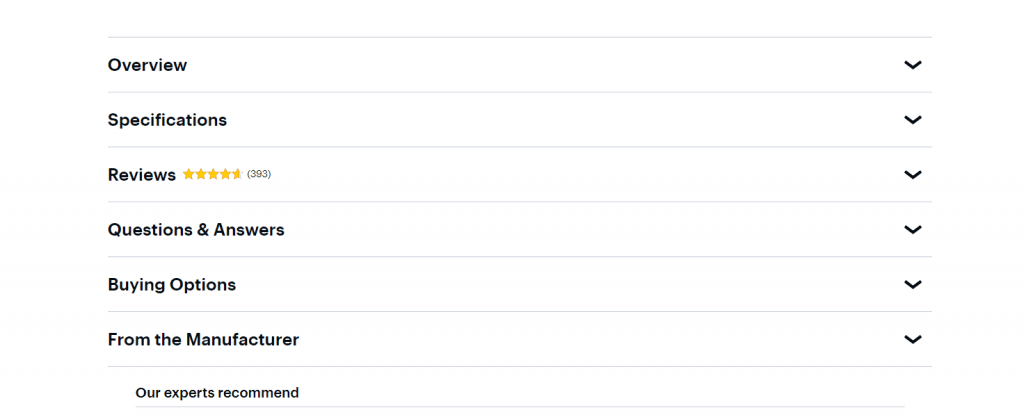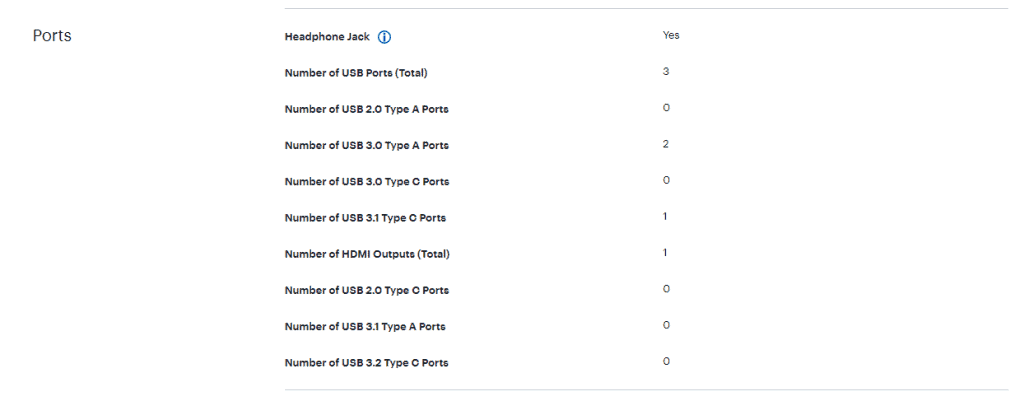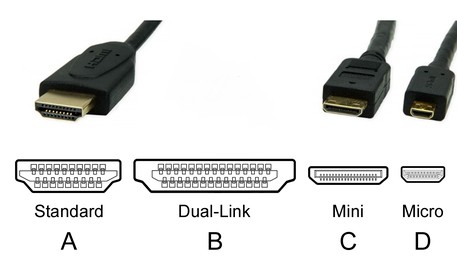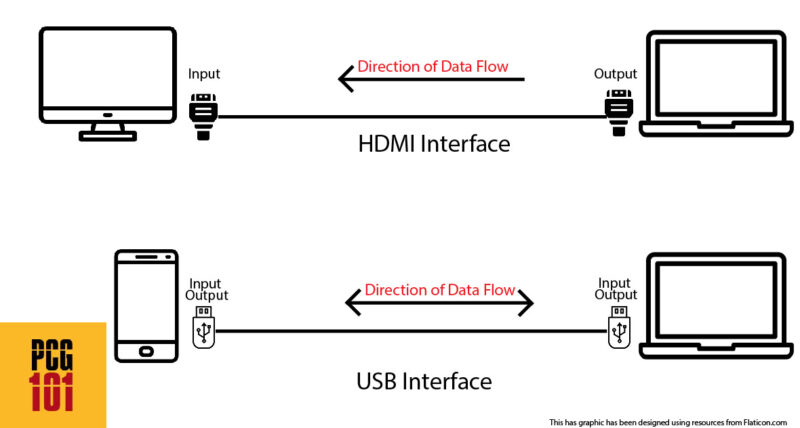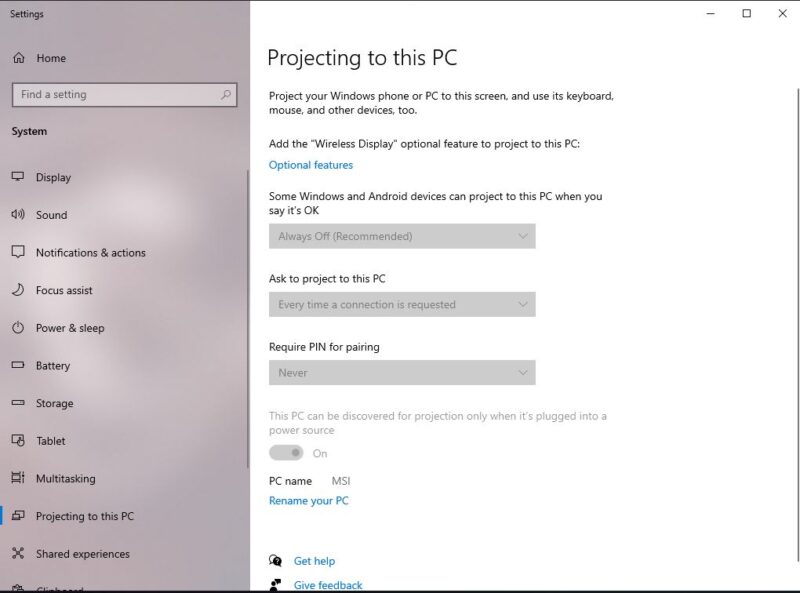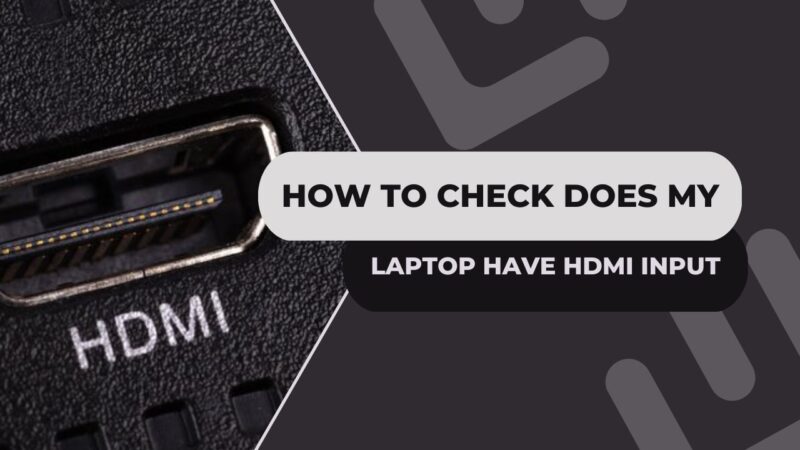Il mio laptop ha input o output HDMI
Come posso dire se il mio laptop ha un input o output HDMI
HDCP è un tipo di protezione di copia digitale utilizzata per impedire alle persone di copiare o registrare audio/video su una connessione dati. Fondamentalmente, quando i dati crittografati (come un disco blu-ray) sono i dati di streaming da un output HDMI, l’ingresso HDMI che riceve deve essere in grado di decodificare quella crittografia per riprodurre il supporto.
Il mio laptop ha input HDMI?
Molti utenti desiderano utilizzare lo schermo del proprio laptop come display per videogiochi console o altri dispositivi e si chiedono se possono usare la porta HDMI sul proprio laptop per farlo.
È molto raro che un laptop abbia una porta di input HDMI a meno che non sia uno speciale pezzo di equipaggiamento personalizzato per la visualizzazione di video da fonti esterne. In quasi tutti i casi, le porte HDMI incluse sui laptop sono solo per l’output. Le specifiche del laptop dal produttore indicheranno se le porte sono input o output.
Continua a leggere per imparare a dire se il tuo laptop ha un input HDMI, quello che sembrano e qualsiasi altra cosa che potresti aver bisogno di sapere!
Come capire se il tuo laptop ha input HDMI
Tutte le porte HDMI sembrano uguali se sono input o output, quindi non c’è un ottimo modo per determinare quale tipo di porta hai sul tuo laptop semplicemente guardandolo.
Il modo migliore per dire se il tuo laptop specifico ha un input HDMI è controllare le specifiche e le funzionalità elencate sul sito Web di vendita al dettaglio su cui hai acquistato il laptop come Amazon o Best Buy. Se non riesci a trovare il modello specifico lì, puoi controllare anche il sito Web del produttore per quel particolare modello.
Dopo aver trovato la pagina del prodotto del tuo laptop, vai alla sezione Specifiche delle informazioni sul prodotto. Ecco una foto di come appare sul sito web di Best Buy:
Apri il menu facendo clic sulla freccia. Quindi, scorrere verso il basso fino alla sezione che dice “Porte.’
Come puoi vedere, questa pagina del prodotto indica tutte le porte USB e HDMI disponibili su questo particolare modello di laptop, tra cui 1 output HDMI (totale).
Se il tuo laptop includesse un input HDMI, sarebbe elencato qui.
Se preferisci guardare una spiegazione di questo argomento, guarda questo video sul mio canale YouTube di seguito! Illustrazione della porta HDMI
Quasi tutti i laptop arriveranno con un’uscita HDMI “standard A” e la maggior parte dei cavi HDMI che troverai sarà anche la dimensione “standard a”. Su un laptop, sembrano così:
Output HDMI su un laptop
Come puoi vedere nell’immagine (la porta è etichettata “HDMI” a destra), questo laptop viene fornito con la versione “Standard A” della porta HDMI.
Nella maggior parte dei casi, troverai solo le versioni “mini C” o “micro d” della porta HDMI su dispositivi elettronici estremamente piccoli come telecamere o altri dispositivi di registrazione.
Un ingresso HDMI sembra uguale a un output HDMI?
La parte difficile di capire se la porta del laptop è un input o output HDMI è che sembrano esattamente la stessa.
Se hai mai visto un cavo HDMI, noterai che entrambe le estremità sono identiche e non importa quale estremità si collega all’ingresso e quale estremità si collega all’output. Una volta collegati i cavi, è il cablaggio interno della porta stessa e il software coinvolto che indica al cavo come funzionare.
Dal momento che sembrano uguali, dovrai controllare il sito Web del produttore o del rivenditore per le informazioni.
Perché i laptop non hanno input HDMI?
A questo punto, potresti chiederti perché è così comune per i laptop avere porte di uscita HDMI e così raro per loro includere le porte di input HDMI. La risposta è abbastanza semplice ma anche un po ‘tecnica.
Da un punto di vista tecnico, è molto più difficile ottenere un input HDMI per funzionare correttamente su un computer perché devono affrontare la protezione dei contenuti digitali ad alta larghezza di banda (HDCP) e ci sono altre variabili in riproduzione come sistema operativo, driver di dispositivo, ecc.
D’altra parte, è più facile per un dispositivo come una TV includere gli input HDMI perché il software coinvolto per visualizzare il video è molto più semplice: ha solo un lavoro.
So che questa risposta non fornisce tutti i dettagli tecnici che potresti cercare ma, davvero, nulla di tutto ciò è molto interessante.
Alla fine della giornata, i produttori di laptop sanno che la maggior parte delle persone otterrà più valore dall’inclusione degli output di HDMI sui loro laptop perché è così che vengono utilizzati in un ambiente aziendale (come durante una presentazione). Il fatto che gli input HDMI siano più inclini a questioni tecniche significa anche che gli utenti avranno anche più reclami e problemi di supporto tecnico.
Cos’è la protezione dei contenuti digitali ad alta larghezza di banda (HDCP)
Ho appena detto che l’input HDMI è più complicato dell’output perché deve affrontare HDCP.
HDCP è un tipo di protezione di copia digitale utilizzata per impedire alle persone di copiare o registrare audio/video su una connessione dati. Fondamentalmente, quando i dati crittografati (come un disco blu-ray) sono i dati di streaming da un output HDMI, l’ingresso HDMI che riceve deve essere in grado di decodificare quella crittografia per riprodurre il supporto.
Come posso dire se il mio laptop ha un input o output HDMI
HDCP è un tipo di protezione di copia digitale utilizzata per impedire alle persone di copiare o registrare audio/video su una connessione dati. Fondamentalmente, quando i dati crittografati (come un disco blu-ray) sono i dati di streaming da un output HDMI, l’ingresso HDMI che riceve deve essere in grado di decodificare quella crittografia per riprodurre il supporto.
Il mio laptop ha input HDMI?
Molti utenti vorrebbero usare il proprio laptop’S schermo come display per videogiochi console o altri dispositivi e chiedo se possono usare la porta HDMI sul proprio laptop per farlo.
È molto raro che un laptop abbia una porta di input HDMI a meno che non sia uno speciale pezzo di equipaggiamento personalizzato per la visualizzazione di video da fonti esterne. In quasi tutti i casi, le porte HDMI incluse sui laptop sono solo per l’output. Le specifiche del laptop dal produttore indicheranno se le porte sono input o output.
Continua a leggere per imparare a dire se il tuo laptop ha un input HDMI, quello che sembrano e qualsiasi altra cosa che potresti aver bisogno di sapere!
Argomenti che copriamo
Come capire se il tuo laptop ha input HDMI
Tutte le porte HDMI sembrano uguali se sono input o output, quindi non c’è un ottimo modo per determinare quale tipo di porta hai sul tuo laptop semplicemente guardandolo.
Il modo migliore per dire se il tuo laptop specifico ha un input HDMI è controllare le specifiche e le funzionalità elencate sul sito Web di vendita al dettaglio su cui hai acquistato il laptop come Amazon o Best Buy. Se non riesci a trovare il modello specifico lì, puoi controllare il produttore’S Web anche per quel particolare modello.
Una volta tu’Ve ha trovato il tuo laptop’S Pagina del prodotto, navigare verso la sezione Specifiche delle informazioni sul prodotto. Ecco una foto di come appare su Best Buy’S sito Web:
Apri il menu facendo clic sulla freccia. Quindi, scorrere verso il basso fino alla sezione che dice ‘Porti.’
Come puoi vedere, questa pagina del prodotto indica tutte le porte USB e HDMI disponibili su questo particolare modello di laptop, tra cui 1 output HDMI (totale).
Se il tuo laptop includesse un input HDMI, sarebbe elencato qui.
Se preferisci guardare una spiegazione di questo argomento, guarda questo video sul mio canale YouTube di seguito! Illustrazione della porta HDMI
Quasi tutti i laptop arriveranno con un ‘Standard A’ Output HDMI e la maggior parte dei cavi HDMI che tu’Ll Find sarà anche il ‘Standard A’ misurare. Su un laptop, sembrano così:
Output HDMI su un laptop
Come puoi vedere nella foto (la porta è etichettata ‘Hdmi’ a destra), questo laptop viene fornito con il ‘Standard A’ Versione della porta HDMI.
Nella maggior parte dei casi, troverai solo il ‘Mini c’ O ‘Micro d’ Versioni della porta HDMI su dispositivi elettronici estremamente piccoli come telecamere o altri dispositivi di registrazione.
Un ingresso HDMI sembra uguale a un output HDMI?
La parte difficile di capire se la porta del laptop è un input o output HDMI è che sembrano esattamente la stessa.
Se hai mai visto un cavo HDMI, tu’ll notare che entrambe le estremità sono identiche e non lo fa’Importa quale estremità si collega all’ingresso e in quale estremità si collega all’output. Una volta collegati i cavi, è il cablaggio interno della porta stessa e il software coinvolto che indica al cavo come funzionare.
Dato che sembrano uguali, tu’Dovrei controllare il produttore’S o rivenditore’S Web Web per le informazioni.
Perchè don’I laptop T hanno input HDMI?
A questo punto, potresti chiederti perché è così comune per i laptop avere porte di uscita HDMI e così raro per loro includere le porte di input HDMI. La risposta è abbastanza semplice ma anche un po ‘tecnica.
Da un punto di vista tecnico, è molto più difficile ottenere un input HDMI per funzionare correttamente su un computer perché devono affrontare la protezione dei contenuti digitali ad alta larghezza di banda (HDCP) e ci sono altre variabili in riproduzione come sistema operativo, driver di dispositivo, ecc.
D’altra parte, è più facile per un dispositivo come una TV includere gli input HDMI perché il software coinvolto per visualizzare il video è molto più semplice: ha solo un lavoro.
So che questa risposta non lo fa’T Fornisci tutti i dettagli tecnici che potresti cercare ma, davvero, nulla di tutto ciò è molto interessante.
Alla fine della giornata, i produttori di laptop sanno che la maggior parte delle persone otterrà più valore dall’inclusione di output di HDMI sui loro laptop perché quello’S come vengono utilizzati in un ambiente aziendale (come durante una presentazione). Il fatto che gli input HDMI siano più inclini a questioni tecniche significa anche che gli utenti avranno anche più reclami e problemi di supporto tecnico.
Cosa è Protezione dei contenuti digitali ad alta larghezza di banda (HDCP)
Ho appena detto che l’input HDMI è più complicato dell’output perché deve affrontare HDCP.
HDCP è un tipo di protezione di copia digitale utilizzata per impedire alle persone di copiare o registrare audio/video su una connessione dati. Fondamentalmente, quando i dati crittografati (come un disco blu-ray) sono i dati di streaming da un output HDMI, l’ingresso HDMI che riceve deve essere in grado di decodificare quella crittografia per riprodurre il supporto.
In superficie, questo ha un senso completo. Se fossi un creatore di contenuti, non lo faresti’voglio che le persone possano copiare facilmente le tue cose per rivendita o persino uso personale.
Chiunque sia abbastanza grande da ricordare i videoregistratori e i nastri a cassetta noterà che era super facile fare copie di quelle perché non vi era tale protezione in atto.
Ma cosa succede se si desidera solo utilizzare la schermata del laptop come display per i videogiochi della console o come display secondario per il tuo computer desktop?
Fortunatamente, ci sono alcuni modi per aggirare questo!
Come visualizzare l’input HDMI su un laptop
Mentre è impossibile convertire una porta di uscita HDMI in una porta di input HDMI, ci sono pezzi di hardware che possono farlo per te.
Usando adattatori o carte di acquisizione, puoi convertire il tuo laptop’S Porta di output HDMI in un ingresso HDMI.
Dai un’occhiata alla mia guida più approfondita per quella qui.
Come posso dire se il mio laptop ha un input o output HDMI?
HDMI è un’abbreviazione per interfaccia multimediale ad alta definizione.HDMI si occupa di segnali ad alta definizione (HD), che vengono utilizzati per trasmettere contenuti audio e video ad alta risoluzione su un singolo cavo. Sono interfaccia audio/video esclusiva e, a differenza dei sistemi precedenti, non richiedono un dispositivo audio di ingresso esterno e un cavo.
Ora è uno degli standard di connettività più utilizzati e può essere trovato in TV, monitor, laptop e proiettori. Sono di natura bidirezionale, il che significa che è possibile collegare entrambe le estremità a una connessione di input o output HDMI.
Tuttavia, il trasferimento di dati bidirezionali non è possibile, come può trasferimento solo in una direzione.
Di conseguenza, è ora necessario capire quali porte sono input e output. Ourtechroom ti aiuterà a cancellare i tuoi dubbi. E il nostro obiettivo qui oggi è aiutarti principalmente a determinare se il tuo laptop ha un input o output HDMI.
 e ricevono segnali audio/video inviati da altri dispositivi come laptop e PC.</p> <p> <strong>La maggior parte dei computer presenta l’output HDMI, ma l’ingresso HDMI è molto raro.</strong> </p> <p><h3>Come trovare la porta HDMI è input o output nel laptop?</h3> </p> <p>La porta HDMI in un laptop o su qualsiasi dispositivo non ha un’etichetta per HDMI in e HDMI. Quindi, se guardi la porta e il cavo HDMI, non sarai in grado di dire da quale lato è input e quali è l’uscita. Puoi scoprirlo leggendo il manuale del prodotto o visitando il sito Web del produttore o utilizzandolo.</p> <p><strong>Per utilizzare HDMI, è necessario disporre di una porta di input HDMI e una porta di uscita HDMI, poiché uno deve ricevere dati e l’altro deve inviare dati.</strong> Non funziona se si collega due dispositivi di uscita con un cavo HDMI perché non ha senso collegare due dispositivi di uscita. Accade anche se si collega due dispositivi di input con un cavo HDMI.</p> <p>Poiché il computer ha principalmente una porta HDMI come porta di output, quindi se si collegano due computer con una porta HDMI, non ha alcun senso e non funziona.</p> <p><h3>Come utilizzare la porta di uscita HDMI del laptop?</h3> </p> <p> <strong>(Contiene termini tecnici).</strong> Innanzitutto, il chip nel laptop codifica i segnali audio e video ai segnali digitali e impiega la segnalazione differenziale minimizzata di transizione (TMD) per impedire il degrado del segnale mentre si viaggia attraverso i fili. I segnali vengono trasportati dal tuo laptop a uno dei cavi di coppia intrecciati HDMI, mentre altri cavi trasportano una copia inversa dei segnali che vengono trasmessi. </p> <p>Quando i segnali arrivano ai ricevitori (come monitor e televisori), HDMI misura la differenza tra loro e utilizza le informazioni per compensare le perdite del segnale. Questo è il modo in cui la qualità HD viene trasferita da un dispositivo di origine HDMI, come un laptop, a un ricevitore, come un proiettore, un monitor o una televisione. (fonte)</p> <p><h3>Posso usare il laptop come monitor?</h3> </p> <p>La maggior parte dei laptop ha l’output HDMI, che invia segnali dal laptop ad altri dispositivi come monitor e TV per la visualizzazione di dati audio e video dal laptop al monitor e sono progettati solo in questo modo.</p> <p>Tuttavia, alcuni laptop progettati specializzati possono avere anche una porta di input HDMI, quindi se ne hai una, è possibile visualizzare i segnali audio/video inviati da un dispositivo esterno al tuo laptop e utilizzarlo come monitor.</p> <p><h3>Come collego il video HDMI a Windows?</h3> </p> <p>Dobbiamo tenere presente che tutti i connettori video su PC tipici sono esclusivamente per la visualizzazione di video (alcuni potrebbero essere eccezionali).</p> <p>Vi è una maggiore possibilità che non troverai input video (HDMI, VGA, Porta di visualizzazione, DVI) quando conduci ricerche.</p> <p><h3>Come uso HDMI per collegare la mia fotocamera al mio laptop?</h3> </p> <p>ANS: Sia il laptop che la fotocamera hanno principalmente la porta di uscita, quindi non è possibile utilizzare HDMI per collegare il laptop con la fotocamera.</p> <p>È possibile visualizzare il contenuto della fotocamera (audio, video, foto) connettendoti a TV e proiettori in quanto hanno una porta HDMI input.</p> <p><h3>È possibile collegare il mio laptop allo schermo tramite HDMI?</h3> </p> <p>Con un cavo HDMI e un taccuino e un proiettore che hanno entrambi una porta HDMI, puoi sicuramente farlo. Per utilizzare un laptop come proiezione, è sufficiente collegare la porta di uscita HDMI del laptop alla porta di ingresso HDMI del proiettore utilizzando il cavo HDMI fornito. Quindi, puoi collegare il tuo laptop al proiettore selezionando l’input appropriato sul pannello di controllo del proiettore.</p> <p><h3>Cosa possiamo fare con le porte di uscita HDMI per laptop?</h3> </p> <p><img decoding=)
Segnala questo annuncio �� ultimi post
- Come ripristinare il vecchio backup di WhatsApp da Google Drive
- /dev /shm vs /tmp: quando utilizzare ciascuno
- Converti una colonna in un elenco separato da virgola in Excel: una guida passo-passo
- Puoi eliminare i file da C: \ Windows \ Installer?
- Come unirti a un server discord anche se il collegamento invito è scaduto
- Come selezionare più e -mail nell’app Gmail e Gmail Web con facilità
- Come scaricare file di grandi dimensioni più velocemente da Telegram?
- Come trasmettere YouTube da Windows a Dlna ?
- VLC: come si disabilita il doppio audio?
- Schermate multiple: come aprire le app sul monitor giusto?
- Come creare un video dalle foto: una guida passo-passo
- Quali sono l’utilizzo dell’alimentazione e le tendenze di potenza in task manager?
- Come salvare foto e video in Gmail?
- Come impostare un Chromecast senza accedere a Google Home?
- Errore del profilo di Instagram ‘non è stato possibile aggiornare il feed’
- Come si monitora la posizione di un ID G-mail?
- Disattivare le estensioni cromate senza rimuovere dai dispositivi sincronizzati
- Come convertire HDMI in HDMI (ARC) ?
Il mio laptop ha un input HDMI? (Come controllare)
Le porte e i cavi HDMI sono ora ovunque, grazie alla trasmissione del segnale di alta qualità e, soprattutto, alla loro capacità di inviare segnali audio e video insieme.
Ti consentono di impostare qualsiasi sistema home theater o di collegare diversi dispositivi senza richiedere due cavi diversi.
Quello’S perché loro’VE ha sostituito i cavi VGA o RGB e lì’S praticamente nessun dispositivo che non lo fa’T vieni con una porta HDMI.
I laptop sono uno dei tanti dispositivi che presentano porte HDMI, che consentono di connettersi a diversi dispositivi e condividere audio e video.
Mentre è’non è così comune, potrebbe essere necessario utilizzare il tuo laptop come schermata secondaria per importare video e audio.
Potresti chiederti se il tuo laptop ha un input HDMI.
Il mio laptop ha un input HDMI? (Come controllare)
Puoi scoprire se il tuo laptop ha un input HDMI controllando i lati del laptop che ospitano altre porte.
È possibile trovare porte di input e output HDMI integrate nel pannello una accanto all’altra.
Inoltre, le specifiche del prodotto sul laptop’Il manuale dell’utente e il sito Web possono indicare se ha una porta di input HDMI.
Un ingresso HDMI è’t una solita caratteristica sui laptop perché le persone non’t normalmente usali come schermo secondario per ottenere video da altri dispositivi.
Di conseguenza, i produttori non’t includerli nei loro disegni perché loro’resta costoso e può aggiungere al prezzo di acquisto del laptop.
Tuttavia, potresti trovare alcuni laptop più vecchi, in particolare quelli realizzati da Alienware, con una porta di input HDMI.
Porte HDMI nei laptop
Come accennato, le porte HDMI si trovano sulla maggior parte dei dispositivi di visualizzazione e di input poiché rendono il trasferimento di audio e video super facili.
HDMI ha creato i teatri domestici senza problemi perché è’S un cavo a due in uno che elimina la necessità di cavi e connessioni separati per audio e video.
I laptop sono’t un’eccezione.
Puoi’T Trova un laptop moderno senza una porta HDMI da quando’s essenziale per la trasmissione di immagini di laptop e audio su display e monitor.
Tuttavia, queste porte HDMI sui laptop sono quasi sempre uscite HDMI, non input.
Ecco i motivi principali per cui non’T Trova input HDMI sui laptop:
1. Design e scopo del laptop
I laptop dovrebbero essere dispositivi di origine che generano i dati o riproducono video e proiettano le loro immagini e video su schermi più grandi come una TV o un monitor.
Esso’non è il contrario poiché gli utenti non’t normalmente usa le schermi del laptop come dispositivi di ricezione per visualizzare le immagini prodotte da altri dispositivi.
Di conseguenza, solo un output HDMI sarà sufficiente.
Tuttavia, non lo fa’T significa che puoi’T tecnicamente avere un input HDMI sul tuo laptop.
Il fatto è che’non è necessario.
Se i produttori decidessero di includere un input HDMI nei loro laptop, dovrebbero passare attraverso un lungo e costoso processo di progettazione, aggiungendo al prezzo finale del laptop.
Pertanto, anche se puoi trovare un laptop con un input HDMI, sarà più costoso di altri a causa della sua caratteristica esotica.
2. Design HDMI
Una delle teorie che gli utenti online hanno fatto è che una porta HDMI può gestire sia l’input che l’output.
A seconda dello scopo, non lo fa’importa quale porta usiamo.
Possiamo determinare se utilizzare il laptop come input o un dispositivo di output.
Tuttavia, le porte HDMI non’T funziona così.
Come abbiamo visto in precedenza, le porte HDMI sul dispositivo di output codificano i segnali digitali da trasportare sui fili della coppia intrecciata e le porte sul dispositivo di input le decodificano per essere immesse nel dispositivo.
Essi’re cablati e progettati per svolgere uno di questi compiti e lattina’t Lavorare al contrario.
Se si desidera input e output HDMI, è necessario disporre di porte diverse poiché i loro progetti sono diversi.
Puoi vedere etichette HDMI in entrata e uscita su molti dispositivi che possono servire da input e output.
Se il tuo laptop ha una porta di input HDMI, deve essere etichettato come tale.
Inoltre, alcuni utenti suggeriscono di girare il laptop’S HDMI Output Port in una porta di input utilizzando un adattatore speciale.
Tuttavia, non ci sono tali adattatori e puoi’T modificare una porta progettata per inviare segnali per ricevere segnali.
Quali laptop hanno porte di input HDMI?
Come accennato in precedenza,’non è impossibile avere porte di input HDMI su un laptop, ma esso’non è solito.
Se il produttore decide di aggiungere i circuiti richiesti per aggiungere questa funzione, è possibile vedere la porta come HDMI-in accanto a HDMI-O-Out sul lato del laptop accanto ad altre porte.
Puoi anche controllare il tuo laptop’S Specifiche nell’utente’S Manuale o il produttore’S Web Web e cerca le porte HDMI.
Tuttavia, diversi laptop Alienware presentano queste porte.
Tuttavia, tutti questi modelli sono vecchi e sospesi.
Potresti voler cercare altri modi per utilizzare il tuo laptop come dispositivo di visualizzazione.
Arc hdmi
L’unico caso tu non’VEDERE QUESTE Etichette, anche se lo per quanto riguarda’S sia output che input: è quando il dispositivo ha il tipo di arco HDMI.
Le porte HDMI di Audio Return Channel (ARC) sono uscite con HDMI 1.4, consentendo a un dispositivo di fungere da input e output, invio e ricezione di segnali.
Lo scopo principale delle porte e dei cavi ARC è di ridurre i cavi necessari per collegare due dispositivi.
Tuttavia, come suggerisce il nome, un cavo ad arco viene utilizzato principalmente per il trasferimento dell’audio tra due dispositivi.
Ad esempio, quando si collega un ricevitore AV a un sistema di soundbar tramite un cavo HDMI, è possibile inviare video e audio dal ricevitore alla soundbar.
La TV può ottenere video dal ricevitore AV e inviare l’audio allo stesso dispositivo.
Di conseguenza, non’T richiede due diversi cavi per l’invio e la ricezione di questi segnali audio e video da e verso la TV.
Tuttavia, puoi’T Trova una porta di arco HDMI su un laptop da allora’S usato solo per l’audio e lì’non ho senso includere queste porte in un laptop.
Come utilizzare il tuo laptop come dispositivo di input
Se vuoi usare il tuo laptop’S Monitor come dispositivo di input per ricevere video e audio da un altro dispositivo, è possibile’t Utilizzare una porta HDMI.
La maggior parte delle porte HDMI sui laptop sono in uscita e puoi’usi in entrambi i modi.
Tuttavia, puoi utilizzare altre soluzioni alternative per ricevere segnali audio e video tramite il tuo laptop.
Ecco i migliori:
1. Carta di acquisizione
La soluzione alternativa più comune è una scheda di acquisizione, sebbene questi dispositivi siano costosi e puoi ottenere una TV 4K allo stesso prezzo.
Tuttavia, puoi scegliere un gadget come una scheda di acquisizione anziché una TV 4K se hai limiti di spazio o devi registrare video durante lo streaming del gioco.
Una scheda di acquisizione è un gadget che si collega al dispositivo’S Porta USB.
Invia segnali video a un PC trasformando i segnali video creati da una porta HDMI in dati leggibili da un PC.
Queste schede ti consentono di ricevere video dal dispositivo di output come la console e registrarla se lo si desidera.
Puoi anche avere schede di acquisizione a forma di schede di espansione PCIe utilizzate all’interno dei PC desktop se le loro schede madri hanno uno slot disponibile.
Si collega la scheda di acquisizione al dispositivo di uscita tramite un cavo HDMI e lo collega al laptop’S Porta USB tramite un cavo USB.
Poiché i video inviati da questi gadget sono 4K, che coinvolgono enormi quantità di dati, è necessaria una porta USB che trasferisce rapidamente i dati.
Di conseguenza, una porta USB-C o un fulmine è la scelta preferita rispetto ad altri tipi.
Una delle carte di cattura più popolari è l’Elgato 4K60S+, elogiato per il suo prezzo ragionevole e prestazioni superiori rispetto ad altri concorrenti.
Tuttavia, se vuoi scegliere un altro prodotto, assicurati che il tuo laptop corrisponda ai requisiti di sistema.
La maggior parte di queste schede di acquisizione richiede un laptop di fascia alta con una grafica potente per fornire grandi risultati.
Potresti ottenere immagini in ritardo se il tuo laptop non lo fa’t soddisfare i requisiti di sistema.
Pertanto, è necessario decidere se è possibile sostituire una scheda di acquisizione con un HDTV decente a prezzi stessi o più bassi.
Se tu’Ritenersi al 100% certo di voler una carta di acquisizione, hai vinto’b deve decidere tra una scheda esterna e interna perché il laptop può accettare solo quest’ultimo.
La risoluzione è un fattore chiave a seconda degli scopi.
Se vuoi guardare video ad alta risoluzione, scegli 4K, ma se vuoi registrare e caricare i video su Internet, 720p potrebbe essere sufficiente.
Tuttavia, ottenere una risoluzione 4K è la migliore se vuoi essere a prova di futuro e Don’toci il prezzo più alto.
Il supporto per HDR (alta gamma dinamica) è un altro fattore cruciale che rende la tua scheda di acquisizione compatibile con console di fascia alta e monitor 4K.
2. Adattatori HDMI
Puoi utilizzare diversi adattatori per collegare il tuo dispositivo eterno al tuo laptop e guardare video sullo schermo.
A seconda del laptop e del dispositivo esterno’Serie S, DisplayPort o USB sono possibili opzioni.
Questi gadget si collegano al dispositivo esterno’s hdmi e il laptop’S DisplayPort o Porte USB.
In questo modo, puoi facilmente collegare i due dispositivi e guardare video sul tuo laptop.
3. Connessioni wireless
Puoi sempre usare l’opzione wireless se non’voglio spendere soldi per dispositivi esterni.
Proprio come mi rispecchia il tuo smartphone’S Immagini sullo schermo TV, puoi rispecchiare il dispositivo esterno, come la console di gioco’S IMMAGINI: ONTO SCHECCHIO DI LAPPOP.
Devi solo scaricare il software di mirroring sul tuo laptop e collegare i due dispositivi attraverso di esso.
Miracast è una delle app più popolari e ampiamente utilizzate che ti consente di collegare i tuoi dispositivi e ha un’interfaccia facile da usare.
Ha versioni gratuite e a pagamento, con la prima che supporta solo 720p.
L’app funziona su Wi-Fi e supporta vari formati di video e audio, connessione manuale, condivisione di file, ecc.
Se si dispone di un PC Windows e si desidera proiettare i suoi contenuti sulla schermata del laptop, è possibile utilizzare funzionalità Windows e MacOS integrate per collegare i due dispositivi in modalità wireless.
Gli unici requisiti sono che entrambi i dispositivi dovrebbero essere eseguiti sullo stesso sistema operativo e connettersi allo stesso Wi-Fi.
Qui’S Come collegare i tuoi dispositivi:
UN. finestre
Il tuo laptop è la seconda schermata in questa configurazione e dovresti avviare il processo di configurazione con il tuo laptop.
Fare clic con il tasto destro del mouse sul Inizio pulsante e andare a Impostazioni.
Selezionare Sistema> Proiezione su questo PC.
Abilita l’opzione sotto Alcuni dispositivi Windows e Android possono proiettare su questo PC quando lo dici’è ok.
Se l’opzione è grigiata nel tuo sistema, vai a Caratteristiche opzionali e aggiungi Display wireless alle caratteristiche attuali.
Installa la funzione seguendo le istruzioni sullo schermo e torna alla finestra precedente.
Puoi aumentare la sicurezza della connessione selezionando Disponibile ovunque su reti sicure.
In questo modo, puoi collegare i due dispositivi solo quando tu’re su una rete sicura.
È inoltre possibile impostare un pin per impedire a ogni dispositivo di connettersi al tuo laptop.
Apri l’app Connect sul tuo laptop e vai al computer che si desidera utilizzare come dispositivo di origine.
Vai a Sistema> Display> Visualizzazione multipla> Collega a un display wireless.
Selezionare Collegare, Cerca il tuo laptop nell’elenco e selezionalo per collegare i due dispositivi.
B. Mac OS
I requisiti principali per il collegamento di due dispositivi MAC in modalità wireless sono la versione macOS e gli account ID Apple.
Devi avere MacOS Monterey o successivamente e lo stesso account ID Apple su entrambi i dispositivi.
Per impostare i dispositivi, inizia con il desktop Mac.
Vai a Centro di controllo e seleziona Clonazione schermo.
Dovresti vedere il tuo MacBook nell’elenco dei dispositivi compatibili se soddisfa i requisiti.
Qui puoi impostare Visualizzare le preferenze Come la risoluzione e il colore del MacBook’Schermo S.
Puoi anche usare il tuo MacBook’S schermo come estensione del mac desktop, che mostra contenuti diversi o rispecchiano le schermate, visualizzando lo stesso contenuto su entrambe le schermate.
Come funziona HDMI?
L’interfaccia multimediale ad alta definizione (HDMI) è una forma di trasmissione del segnale in grado di gestire segnali audio e video ad alta definizione.
Funziona allo stesso modo di un’interfaccia visiva digitale (DVI).
L’unica differenza è che anche HDMI trasferisce i segnali audio.
Prima della sua emergenza, i dispositivi utilizzavano cavi coassiali, VGA, radiofrequenza o connessioni SCART, che erano tutte analogiche.
Di conseguenza, le immagini avevano rapporti di aspetto bassi (in genere 4: 3), portando a immagini quadrate.
Inoltre, queste connessioni hanno solo trasferito i segnali video e i segnali audio hanno richiesto altre porte.
Quando è arrivato l’HDTV, è emersa la necessità per uno standard per collegare i dispositivi digitali attraverso connessioni ad alta larghezza di banda.
Questi TV hanno immagini ad alta definizione perché usano informazioni a forma di uno e zeri e presentano schermi più ampi con risoluzioni più elevate e velocità di aggiornamento più veloci.
Hanno bisogno di uno standard di connessione che mantenga queste alte risoluzioni.
HDMI funziona con TDMS (transizione minimizzata la segnalazione differenziale) per trasferire informazioni.
Esso’s Un ottimo modo per trasferire i dati perché minimizza la perdita del segnale, in genere presente nelle connessioni cablate.
Questa tecnologia riduce la perdita del segnale attraverso una serie di processi di codifica e decodifica alla fonte e ai dispositivi di ricezione, rispettivamente.
Poiché i dati vengono trasferiti a forma di uno e zeri, la transizione tra loro può degradare il segnale.
La codifica dei segnali può impedire che modificando i dati digitali in onde fisiche.
Inoltre, i fili assicurano che il segnale non’t caduta portando i segnali in una coppia intrecciata e le loro copie inverse in un’altra.
Il dispositivo ricevente ottiene il segnale e lo decodifica.
Se il segnale principale è diverso dal suo contrario quando arriva al ricevitore, indica che c’è stata una perdita, che il ricevitore compenserà.
Quello’s perché tu’Ottieni audio e video ad alta definizione tramite HDMI.
Queste capacità hanno permesso a HDMI di supportare ogni moderno formato video, tra cui HD, Ultra HD e persino 8K.
La stessa cosa vale per l’audio.
HDMI può supportare l’audio stereo PCM a doppio canale, l’audio digitale non compresso a otto canali e tutto il resto.
Questi formati includono Dolby Atmos, DTS-HD Master Audio e molti altri.
Sicurezza HDMI
La connessione HDMI è uno dei tipi di connessione più sicuri per prevenire la pirateria.
I cavi HDMI utilizzano la protezione del contenuto digitale ad alta larghezza di banda (HDCP) per impedire ai dispositivi di copiare e registrare i dati senza autorizzazione.
I due dispositivi collegati si riconoscono come mittente autorizzato e ricevitore dei segnali per codificare e decodificare i segnali.
Questo processo è chiamato una stretta di mano e impedisce ai dispositivi di registrazione o streaming di rubare le informazioni.
Su Casper Feeney
Ho sempre avuto una passione per tutto ciò che riguarda la tecnologia e l’innovazione. Ho una laurea in tecnologia dell’informazione e ho costruito il mio primo PC quando avevo 12 anni. Mi piace andare in bici, cucinare e leggere libri di business.
Interazioni dei lettori
Commenti
- Anonimo dice il 25 settembre 2022 alle 13:02
Il mio laptop ha un input HDMI?
Avere una porta di input per visualizzare le cose su un monitor o una TV sarebbe fantastico. Spesso le persone si chiedono se possono usare un laptop’Schermo S per collegare un dispositivo; Quindi spesso chiedono, “Il mio laptop ha una porta di input HDMI?”
Sfortunatamente, la risposta alla domanda è un clamoroso NO. Nel 99% dei casi, un laptop non presenta una porta di input HDMI. Invece, la porta HDMI che trovi su un computer è quasi sempre un porta di uscita.
C’è una differenza fondamentale tra un input HDMI e una porta di output e non possono essere usate in modo intercambiabile.
Esplorerò questo argomento in dettaglio nel seguente testo.
SOMMARIO
Input vs. Porte HDMI in uscita – non intercambiabile
Per quanto riguarda il trasferimento dei dati tra due dispositivi, esistono due tipi di porte HDMI: input e output.
Mentre entrambi possono apparire uguali, la loro funzione è completamente diversa.
Poiché le porte di input e output HDMI sembrano uguali, le persone spesso li confondono a lavorare in entrambi i modi. Tuttavia, HDMI non è un’interfaccia bidirezionale.
In altre parole, i dati vanno dall’output alle porte di input. HDMI non funziona nel modo in cui USB o l’interfaccia Ethernet funziona.
Le porte di output si trovano su dispositivi di origine o macchine che generano i dati, come laptop, desktop, console di gioco, ecc. Le porte di input si trovano sui dispositivi di visualizzazione che trasmettono il segnale in video, audio o entrambi. Questi includono dispositivi come monitor, TV, proiettori, soundbar, ecc.
La tabella seguente mostra i dispositivi che presentano porte di input o output:
| Tipo | Dispositivo |
|---|---|
| Ingresso | tv |
| Tenere sotto controllo | |
| Proiettore | |
| Soundbar | |
| Ricevitore A/V | |
| Produzione | Desktop |
| Computer portatile | |
| Console di gioco | |
| Lettore Blu-ray / DVD | |
| Scatole set-top | |
| Camer DSLR | |
| Compresse | |
| Cellulari |
Il mio laptop ha un input HDMI?
Come accennato in precedenza, i laptop non hanno una porta di input HDMI poiché il computer è un dispositivo di origine che genera segnali. Invece, offrono una porta di uscita HDMI.
Significa che lo è utilizzato per la connessione di un display esterno. Quindi, se si desidera visualizzare più monitor, ad esempio, avendo entrambi il laptop’S schermo e un display esterno su cui lavorare, è possibile utilizzare una porta HDMI.
Quindi, per dirla senza mezzi termini, non è possibile utilizzare una porta HDMI su un laptop per collegare il desktop, la console di gioco, la scatola set-top, Chromecast, ecc., Per usare lo schermo.
Puoi aggiungere un input HDMI su un laptop?
Sebbene non sia possibile trasformare la porta HDMI disponibile su un laptop in un input HDMI, è possibile utilizzare alcune soluzioni, in particolare con l’aiuto delle schede di acquisizione del gioco (AKA Video Capture Shote).
Soluzioni alternative per l’utilizzo del laptop’Schermo S come input
Alcuni metodi popolari che puoi usare per trasformare un laptop’Schermo S per collegare il tuo PC, console di gioco o fotocamera e visualizzare i loro contenuti in diretta.
Inserisci le schede di acquisizione video
Se vuoi usare il laptop’Schermo S Per collegare la tua console di gioco o anche il tuo PC, è possibile utilizzare un semplice dispositivo esterno chiamato una scheda di acquisizione video.
Una scheda di acquisizione video viene spesso utilizzata da giocatori e streamer, per cui registrano le loro sessioni dal vivo.
Questo dispositivo di input trasforma i tuoi segnali video e audio in diretta dal tuo PC, console di gioco, fotocamera, ecc., ai dati, che possono quindi essere visualizzati in diretta sul tuo laptop o salvati, modificati o caricati su Internet.
La parte migliore di questo è che richiede una porta USB sul tuo laptop.
Quindi, usando questa scheda, è possibile collegare la tua console desktop, fotocamera o gioco alla porta di input HDMI sulla scheda di acquisizione e utilizzare la porta USB sull’altro lato della scheda di acquisizione per visualizzarla sul laptop’display s.
Dovrai anche scaricare e installare software gratuito chiamato OB (Open Broadcaster Software) sul tuo laptop per ricevere i segnali dalla scheda di acquisizione video.
Ora va noto che le carte di cattura dei video o del gioco sono costose. Una registrazione della scheda di acquisizione video a 1080p e 60 fps è piuttosto costosa.
Puoi ottenere quelli più economici che possono registrare a 1080p a 30 fps, ma questo è consigliato solo per i giochi sul tuo laptop’Schermo S.
Un nuovo monitor con un input HDMI sarebbe molto più economico di una scheda di acquisizione video di qualità audio.
Il seguente video lo spiega meglio:
Usando Miracast per collegare il telefono al laptop’display s
Se si desidera visualizzare o rispecchiare il contenuto sul tuo telefono Android su un laptop’Schermo S, quindi puoi usare una semplice utilità chiamata Miracast.
Su Windows 10, questo è piuttosto semplice. È necessario scaricare l’app Miracast – WiFi Display dall’App Store e assicurarti che il telefono e il laptop Android siano collegati alla stessa rete WiFi.
Una volta installata l’app sul telefono Android, vai al laptop Windows 10 e digita “Impostazioni di proiezione” nella ricerca.
Fare clic sul risultato per aprire una nuova finestra evidenziata come “Proiettando su questo PC.”
Se tuo “Progetta su questo PC” È “Sempre fuori” e vuoto come sopra, vai su caratteristiche e digita opzionali “Display wireless.” Seleziona la parte, lascialo scaricare e ora le opzioni per proiettare su questo PC dovrebbero essere disponibili.
Ora puoi andare al Miracast sul tuo telefono e trovare il tuo PC’s nome. Una volta connessa, la schermata del telefono dovrebbe essere rispecchiata sul tuo laptop’Schermo S.
Pochissime eccezioni rare: laptop con input HDMI
Nel tempo, ci sono stati alcuni laptop rari che hanno caratterizzato una porta di input HDMI. Questi laptop sono letteralmente come trovare un ago in un pagliaio.
Prendi l’Alienware M17x R4 2012, rilasciato quasi un decennio fa. Questo era un laptop che presentava un input HDMI. Tuttavia, questo laptop non è solo obsoleto ma anche fuori servizio.
Se stai cercando attivamente un laptop con un input HDMI, DON DON’esitare a farmelo sapere. Avrai difficoltà a trovarne uno; Anche se lo fai, il costo sarebbe ingiustificabile.
Invece, per favore, sembri una buona scheda di acquisizione video se tu’D mi piace usare il laptop’Schermo S come display esterno.
Parole finali
Quindi la semplice risposta alla domanda, “Il mio laptop ha un input HDMI?” è un no. Da quasi 99.Il 9% dei laptop non presenta una porta di input HDMI, non c’è praticamente zero possibilità che il laptop ne abbia uno.
Le probabilità sono antiche a meno che tu non abbia un vecchio laptop Alienware Dell.
La porta HDMI su un laptop è una porta di uscita. Quindi, non puoi semplicemente collegare la tua console di gioco al tuo laptop e utilizzarla come display esterno.
L’unica soluzione corretta per questo è ottenere una cattura di video, ma il costo e la seccatura di metterlo insieme potrebbero essere migliori. Invece, ottieni un monitor esterno economico.
Domande frequenti
1. Puoi collegare una PS4 o PS5 a un laptop con HDMI?
No, non puoi. La porta HDMI su un laptop è una porta di output, così come la porta HDMI della tua PS4/PS5. Quindi, non è possibile collegare insieme due porte di uscita. L’unica soluzione alternativa è l’utilizzo di una scheda di acquisizione video.
2. Puoi collegare una Xbox a un laptop con HDMI?
No, non puoi. Come con PS4s, Xboxes ha anche una porta HDMI, che è una porta di output. Dal momento che non è possibile collegare due porte di uscita, non è possibile collegare la tua Xbox al tuo laptop con HDMI.
3. Posso usare un input HDMI sul mio laptop per connettersi a un display esterno?
No, non è possibile utilizzare un input HDMI sul tuo laptop per connettersi a un display esterno. Gli ingressi HDMI sono progettati per ricevere segnali video e audio, non per inviarli. Se vuoi collegare il tuo laptop a un display esterno, tu’È necessario utilizzare un output HDMI o un altro tipo di output video, come VGA, DisplayPort o DVI.
4. Posso usare un input HDMI sul mio laptop per registrare video da un dispositivo esterno?
No, non è possibile utilizzare un input HDMI sul tuo laptop per registrare video da un dispositivo esterno. Gli ingressi HDMI sui laptop sono progettati per ricevere segnali video e audio, non per inviarli. Se si desidera registrare video da un dispositivo esterno, tu’Devo utilizzare una scheda di acquisizione o un altro tipo di dispositivo di acquisizione video che si collega al tuo laptop’S USB o Porta Thunderbolt.
5. Ci sono problemi comuni che potrei incontrare quando uso un input HDMI sul mio laptop?
Ci sono alcuni problemi comuni che potresti incontrare quando si utilizza un input HDMI sul tuo laptop.
Un problema è che alcuni laptop non supportano l’audio su HDMI, il che significa che potrebbe essere necessario collegare un cavo audio separato per ottenere il suono dal display esterno.
Un altro problema è che alcuni laptop hanno un numero limitato di input HDMI, il che può essere un problema se è necessario collegare più dispositivi al tuo laptop.
Infine, alcuni laptop hanno problemi di compatibilità con alcuni cavi o display HDMI, quindi’è importante controllare il tuo laptop’S Specifiche e fare le tue ricerche prima di effettuare un acquisto.
Come controllare il mio laptop ha input HDMI? – Input HDMI demistificati
HDMI è un’abbreviazione per l’interfaccia multimediale ad alta definizione. HDMI si occupa di segnali ad alta definizione (HD), che vengono utilizzati per trasmettere contenuti audio e video ad alta risoluzione su un singolo cavo.
Sono interfaccia audio/video esclusiva e, a differenza dei sistemi precedenti, non richiedono un dispositivo audio di ingresso esterno e un cavo. Ora è uno degli standard di connettività più utilizzati e può essere trovato in TV, monitor, laptop e proiettori. Sono di natura bidirezionale, il che significa che è possibile collegare entrambe le estremità a una connessione di input o output HDMI.
Se tu’Non sicuro se il tuo laptop abbia input HDMI, DON’ti preoccupare – tu’non è solo. Molte persone non sono sicure del tipo di input il loro laptop e HDMI è solo uno dei tanti.
Per scoprire se il tuo laptop ha input HDMI, cerca la porta sul lato o sul retro del laptop. Hai input HDMI se vedi una piccola porta rettangolare con 19 o 29 pin.
La porta HDMI in un laptop o su qualsiasi dispositivo può essere difficile da determinare: l’ingresso o l’output. Puoi scoprirlo leggendo il manuale del prodotto o visitando il produttore’S sito web. Oppure, è possibile utilizzare la porta HDMI per determinare quale sia l’ingresso o l’uscita. L’ingresso HDMI è un tipo di input che consente di collegare un dispositivo HDMI al monitor o alla TV. Questa connessione ti consente di condividere segnali video e audio tra il dispositivo e la TV.
L’ingresso HDMI è importante perché ti consente di utilizzare il tuo laptop come dispositivo di visualizzazione per guardare video e riprodurre musica.
Design HDMI
Un connettore HDMI può gestire input e output, secondo una teoria presentata dagli utenti online.
La porta che utilizziamo è irrilevante in base all’uso previsto. Se utilizzare il laptop come output o un dispositivo di input dipende da noi. Eppure le porte HDMI non’Test quello. Come abbiamo visto in precedenza, le porte HDMI sul dispositivo di output codificano i segnali digitali da trasportare sui fili della coppia intrecciata e le porte sul dispositivo di input le decodificano per essere immesse nel dispositivo.
Non possono eseguire il contrario di ciò che sono programmati e progettati per realizzare. Se si desidera input e output HDMI, è necessario disporre di porte diverse poiché i loro progetti sono diversi. Diversi gadget che possono agire come input e output hanno HDMI dentro e fuori segni. Il tuo laptop’S HDMI La porta di input deve essere contrassegnata come tale se ne ha una.
Inoltre, alcuni utenti consigliano di utilizzare un convertitore specifico per convertire il connettore di uscita HDMI sul tuo laptop in una porta di input. Non ci sono tali adattatori disponibili e non è possibile convertire una porta destinata alla trasmissione del segnale in una porta per la ricezione del segnale.
Cos’è HDMI e come funziona?
HDMI è un’interfaccia digitale per la trasmissione di dati audio e video. È un piccolo connettore rotondo in genere utilizzato su HDTV, laptop e altri dispositivi a supporto del video ad alta definizione. HDMI utilizza un singolo cavo per collegare un dispositivo a un display, il che lo rende un’opzione conveniente per molti utenti.
A cosa è l’ingresso HDMI sui laptop utilizzati?
L’ingresso HDMI sui laptop viene utilizzato per collegare il laptop a un dispositivo esterno, come un proiettore, una TV o un monitor.
Ti consente di visualizzare ciò che è sulla schermata del laptop su uno schermo più grande. L’ingresso HDMI è anche collegato ad altri dispositivi, come un giocatore DVD o una console di gioco.
Che aspetto ha una porta HDMI?
I connettori HDMI sono disponibili in dimensioni diverse, con HDMI a dimensioni intera leggermente più grandi di USB standard. Essi’re caratteristicamente a forma di trapezio, con facce/slot opposti di lunghezza ineguale. I connettori HDMI di dimensioni intera sono il tipo più comune e sono’in genere utilizzati con dispositivi più grandi come TV e monitor di computer.
Un ingresso HDMI sembra uguale a un output HDMI?
No, non’T. Un ingresso HDMI collega un dispositivo esterno alla TV, mentre un output HDMI invia la TV’S Immagine a un altro display.
Perchè don’I laptop T hanno input HDMI?
Le porte HDMI si trovano in televisori, monitor di computer e alcune console di gioco, ma non i laptop. È perché i laptop non sono in genere utilizzati come display per altri dispositivi.
Invece, sono il dispositivo principale che visualizza il contenuto. Le porte HDMI sui laptop sarebbero una caratteristica non necessaria perché non sarebbe necessario collegare il laptop a un altro display.
Ci sono alcune possibili ragioni:
- I laptop sono portatili e l’aggiunta di un input HDMI li renderebbe più voluminosi e più difficili da portare in giro.
- L’ingresso HDMI richiede hardware aggiuntivo, che aggiungerebbe al costo dei laptop.
- La maggior parte delle persone che vogliono usare il proprio laptop con un display esterno hanno già un dispositivo con output HDMI, come un giocatore blu-ray o una console di gioco.
Cos’è HDCP:
Protezione del contenuto digitale ad alta larghezza di banda (HDCP) è un meccanismo di protezione dei collegamenti dati comunemente utilizzato dai dispositivi di visualizzazione per impedire la copia dell’audio digitale e dei contenuti video digitali.
HDCP opera crittografando il collegamento dati tra un’origine di contenuto e il sink di contenuto (E.G., tra un giocatore blu-ray e la televisione).
La differenza tra loro
HDMI 2.0 e HDCP 2.2 sono standard di protezione della copia digitale per video 4K. La grande differenza è che HDMI 2.0 è compatibile all’indietro con le versioni precedenti, mentre HDCP 2.2 non è compatibile all’indietro per quanto riguarda il video 4K.
Ciò significa che puoi collegare fonti più vecchie, come un normale giocatore blu-ray o una scatola via cavo, a una nuova TV 4K e goderti un’immagine HD.
FAQ
Come visualizzare l’input HDMI su un laptop?
Ci sono alcune cose che devi fare:
- Devi assicurarti che il tuo laptop abbia una porta HDMI. In caso contrario, dovrai acquistare un adattatore HDMI.
- È necessario collegare il cavo HDMI al tuo laptop e al dispositivo che si desidera visualizzare l’ingresso.
- Devi configurare il tuo laptop’S Impostazioni di visualizzazione per mostrare l’ingresso HDMI.
Qual è la differenza tra ingresso HDMI e output?
La differenza principale tra ingresso HDMI e uscita è la direzione del flusso del segnale.
L’output HDMI si riferisce alla connessione che invia i segnali video e audio dal dispositivo di origine, come un computer o una console di gioco, al dispositivo di visualizzazione, come una TV o un monitor.
L’output HDMI è una funzionalità standard sulla maggior parte dei dispositivi, tra cui laptop, computer desktop, console di gioco e giocatori Blu-ray.
Puoi convertire l’output HDMI in input?
SÌ! Ci sono diversi modi in cui puoi farlo, a seconda di ciò per cui ne hai bisogno. Se vuoi usare la tua TV’S HDMI Output come secondo input, è possibile utilizzare un adattatore HDMI a DVI.
È possibile utilizzare uno splitter HDMI se è necessario collegare l’uscita HDMI a un dispositivo diverso con un ingresso HDMI.
Ci sono dei laptop da gioco che hanno un HDMI-in?
Sì, ci sono laptop da gioco che vengono forniti con un HDMI-in. È una caratteristica eccellente per coloro che vogliono collegare il proprio laptop alla loro TV.
Alcuni laptop da gioco con porte HDMI-in includono Alienware 18, MSI GT72 Dominator Pro e Acer Predator 17x. Questi laptop hanno in genere specifiche di fascia alta, inclusi potenti processori e schede grafiche, e sono progettati per l’uso di giochi e multimedia.
Posso usare il laptop come monitor?
In alcuni casi, è possibile utilizzare un laptop come monitor per un altro dispositivo, come una console di gioco o un computer desktop. Tuttavia, la capacità di utilizzare un laptop come monitor dipende da diversi fattori, incluso il laptop’S hardware e funzionalità software e il dispositivo’funzionalità di output S.
Un modo per utilizzare un laptop come monitor è collegare l’altro dispositivo al laptop utilizzando un cavo appropriato, come un cavo HDMI o VGA.
Il laptop deve avere una porta di ingresso per il tipo di cavo scelto e il dispositivo deve avere una porta di uscita che supporta il tipo di cavo scelto.
Una volta collegato il cavo, il laptop dovrebbe essere impostato su “ingresso” Modalità per visualizzare il dispositivo’output S.
Come collego il video HDMI a Windows?
Per collegare un dispositivo video HDMI a un computer Windows, è possibile seguire questi passaggi:
- Assicurarsi che sia il dispositivo HDMI che il computer Windows siano disattivati.
- Collegare un’estremità del cavo HDMI alla porta di uscita HDMI sul dispositivo video e l’altra estremità alla porta di ingresso HDMI sul computer Windows.
- Accendi il dispositivo HDMI e il computer Windows.
- Il computer Windows deve rilevare automaticamente il dispositivo HDMI e visualizzare l’uscita sullo schermo del computer. Se l’uscita non viene visualizzata automaticamente, potrebbe essere necessario modificare le impostazioni del display sul computer per estendere o duplicare il display al dispositivo HDMI.
- Per modificare le impostazioni di visualizzazione, fare clic con il tasto destro sul desktop e selezionare “Impostazioni di visualizzazione” Dal menu a discesa.
- Sotto “Più display,” Selezionare “Estendere il desktop” O “Desktop duplicato” Per visualizzare l’uscita HDMI sullo schermo del computer.
- Potrebbe essere necessario regolare le impostazioni di risoluzione e orientamento per ottimizzare il display sullo schermo del computer.
Conclusione
Determinare se il tuo laptop ha l’ingresso HDMI è un passo importante per collegare dispositivi e display esterni. Controllando il laptop’Porte, manuali, specifiche ed etichette e utilizzando strumenti diagnostici, puoi facilmente determinare se il laptop ha input HDMI.
Se il tuo laptop non lo fa’T ha input HDMI, ci sono ancora opzioni disponibili, ma IT’è importante verificare la compatibilità e le prestazioni prima di utilizzare metodi di connessione alternativi.
Articoli correlati:
- Il laptop ha una scheda grafica? – Tipi e come funziona in ..
- Perché i monitor hanno 2 porte HDMI? Qual è lo scopo -…
- CPU influisce sui giochi || Controlla la CPU migliore per le prestazioni?
- Come controllare la cronologia di navigazione sul tuo router WiFi 2023 -..
- Come controllare i registri della chat di Twitch – Guida facile 2023
- Devi macchiare una recinzione dopo il lavaggio della pressione? Permettere’S…